Seen: 5 years  Joined: 5 years
Post: 5 years (1)
Group: Beginner
Joined: 5 years
Post: 5 years (1)
Group: Beginner
 Joined: 5 years
Post: 5 years (1)
Group: Beginner
Joined: 5 years
Post: 5 years (1)
Group: Beginner
Перепрошивка PCM Эксплуатация Focus 2
Sholoiko: |
| для активации круиз-контроля требуется прописать функцию в трех блоках: HEC (приборная панель), PCM (блок управления) и GEM (многофункциональный эл.модуль), в какой последовательности не имеет значение. все манипуляции проделаны в программе ELMconfig 0.2.12b by civil-zz в OFFline режиме. Для предыдущих версий инструкцию можно посмотреть тут: GEM: 1) переключаем адаптер (в случае с ELM327) на работу со средней шиной (MS-CAN) 2) GEM => Конфигурация => страница 3 3) нажимаем "прочитать из GEM" после прочтения, напротив тех функций которые заложены появляется checkbox (галочка) 4) выбираем круиз контроль 5) нажимаем записать в GEM 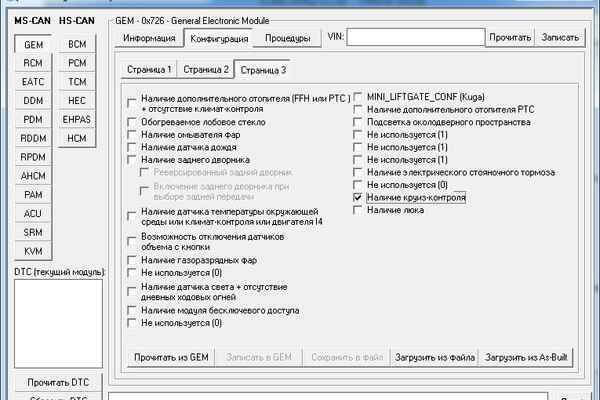 x HEC: 1)переключаем адаптер (в случае с ELM327) на работу с высокой шиной (HS-CAN) 2) HEC => Конфигурация => страница 1 3) нажимаем "прочитать из HEC" после прочтения, напротив тех функций которые заложены появляется checkbox (галочка) 4) выбираем круиз контроль 5) нажимаем записать в HEC 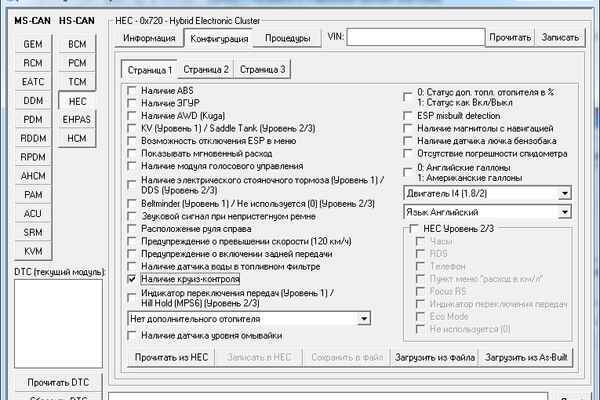 x PCM: 1) продолжаем работу с высокой шиной (HS-CAN) 2) PCM => Информация => Прочитать 3) Смотрим Тип модуля и запоминаем. 4) PCM => Конфигурация => выбираем тип модуля (PCM) представленного во вкладке Информация (п.3) 5) нажимаем "Прочитать из PCM". 6) следующим шагом делаем backup (сохранение) VID-блока, т.е. текущей конфигурации (кнопка “Сохранить в файл”), на случай непредвиденных проблем, а также для возможности откатиться на первоначальные настройки. 7) в разделе “Конфигурация” выбираем Наличие круиз-контроля .  а) для владельцев блоков Bosch а) для владельцев блоков Boschнажимаем кнопку "Записать в PCM". Все, на этом процедура изменения конфигурации завершена. б) и все последующие пункты - для владельцев всех остальных блоков делаем копию своей текущей прошивки: переходим в раздел “Процедуры”=> Страница 2 и нажимаем кнопку “Прочитать прошивку из PCM в BIN файл” (данная процедура по умолчанию в одном файле вместе с прошивкой сохраняет и VID-блок). Если возникают ошибки, то пробуем менять размер блока. 9) после завершения записи в файл, выключаем/включаем зажигание и приступаем к загрузке обратно своей прошивки: в том же разделе (PCM => Процедуры => Страница 2) нажимаем кнопку "Загрузить прошивку из HEX/PHX/BIN файла" и выбираем свой файл прошивки, созданный на шаге 8. Программа спросит "Имеется непустой VID блок, использовать его в качестве текущего?". Ответив "Да", вы используете свой старый VID-блок без изменений, сделанных на шаге 7, при ответе "Нет" будет использоваться конфигурация, загруженная ранее в программу (см. шаг 5) и измененная на шаге 7. НАЖИМАЕМ "Нет". Для владельцев блока ESU-131 для перепрошивки на отличную от текущей версию Вам также потребуется файл Quizzer - это файл прошивки дополнительного процессора именно этого типа PCM, если обновление не сделать машина не заведется. Всего есть два типа этих прошивок - SWE10-01267-402F00 и SWE10-01267-403F00. При заливке прошивок 5M51JE, 5M51JD, 8M51KA, 8M51KB (наиболее часто встречающиеся прошивки) нужный тип прошивки Quizzer определяется и загружается автоматически, в других случаях его можно вручную выбрать из списка или же загрузить из второго файла _Quizzer.bin, созданного на шаге 8 (это возможно только в случае, если номера Вашей старой и новой прошивок совпадают) 10) выставляем размер блока для записи “Auto” и нажимаем кнопку "Записать текущую прошивку в PCM". На вопрос о вставке в прошивку текущего VID-блока в прошивку отвечаем утвердительно (т.е да). 11) после успешного завершения заливки прошивки, появиться окно с сообщением и затраченным на это количеством времени. И все готово, закрываем программу! 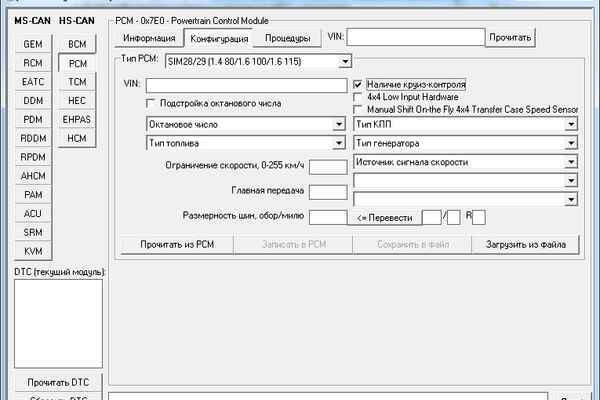 x |
Здравствуйте. А сканматик 2 подойдёт в качестве адаптера?
© 2025 ffclub.ru − Ford vehicles owners club



 Dark mode
Dark mode